Veel mensen kopen een Chromebook vanwege hun werkkarakter, vooral wanneer ze hun werk willen doen via een webbrowser, Google Chrome, om specifiek te zijn. Maar is dat alles? Het bekijken van inhoud die op uw Chromebook is opgeslagen en op een groter scherm wordt weergegeven voor presentatie-, game- of kijkdoeleinden, is mogelijk wanneer u deze gebruikt. U hoeft de processor van het apparaat niet bij te werken om dit te doen, aangezien er manieren zijn om uw Chrome-scherm te casten zonder dat u een goed ontwikkelde processor nodig heeft. Als je een tutorial nodig hebt, dan ben je hier aan het juiste adres! Vandaag gaan we overleggen hoe Chromebook naar tv te spiegelen met een extra manier om uw telefoon snel met uw Chromebook te verbinden wanneer dat nodig is.
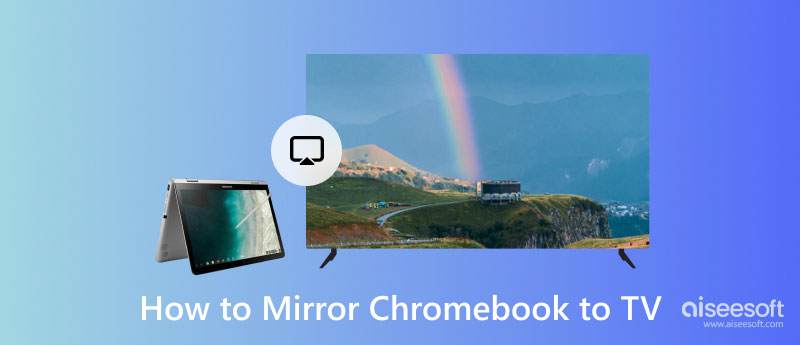
Zonder een ingewikkelde installatie kan het aansluiten van een HDMI op beide poorten van de tv en Chromebook de oplossing zijn waarnaar u verlangt. U kunt de volledige zelfstudie volgen om Chromebook met succes naar een tv te spiegelen met behulp van een HDMI-kabel.

Aangezien Airplay-achtig niet wordt ondersteund op Chromebook, moet u een Chromecast aanschaffen. Het is een dongle die wordt gebruikt om de meeste apparaten draadloos met de tv te verbinden. Bovendien kan dat scherm mirror je iPhone naar Chromecast als je wilt. Hoewel deze methode draadloos is, moet u nog steeds enkele connectoren invoeren om te werken. Als je dit apparaat al hebt, kun je snel de volgende informatie lezen over het screenen van een mirror op een Chromebook.

Vergeet niet: Sluit je Chromecast aan op de tv en op de dongle. Vergeet niet de adapter aan te sluiten, want die heeft stroom nodig om dit apparaat te laten werken.
Met Firestick kunt u een Chromebook-spiegel weergeven die vergelijkbaar is met de Chromecast, wat betekent dat u dat ook kunt spiegel Android naar Firestick zoals Chromecast doet. Hun opstelling is echter anders. Dus als u deze dongle wilt gebruiken, moet u eerst het apparaat instellen en doorgaan naar de volgende stap.

De introductie van de Aiseesoft telefoon spiegel lijkt misschien overbodig, maar deze applicatie is het vermelden waard omdat het de beste app is. Het primaire doel van deze applicatie is om Android-telefoons gemakkelijk en zonder enige moeite naar computers te casten. Stel dat je een hekel hebt aan gecompliceerde draadopstellingen zoals hierboven vermeld. In dat geval kun je het beste het scherm draadloos casten. Ook al ben je nieuw in deze app, je zou geen uitdaging vinden om hem te gebruiken, omdat hij een intuïtieve interface heeft en sneltoetsen toevoegt waarmee je toegang hebt tot verschillende functies via toetsen op het toetsenbord.
100% veilig. Geen advertenties.
Bovendien kunt u deze applicatie gebruiken om uw iOS- of Android-apparaat gemakkelijk naar uw pc te casten. Tijdens screencast kun je ook acties uitvoeren op je Windows- of Mac-scherm en alles op je mobiele apparaat naar hier casten, zolang beide apparaten zijn verbonden met hetzelfde WLAN. U kunt video's van hoge kwaliteit afspelen op uw computer. Als u deze applicatie op uw computer wilt downloaden, klikt u op de downloadknop die we hier hebben toegevoegd. U hoeft zich geen zorgen te maken, want u kunt veilig op deze downloadknop klikken en het downloadproces is beveiligd.
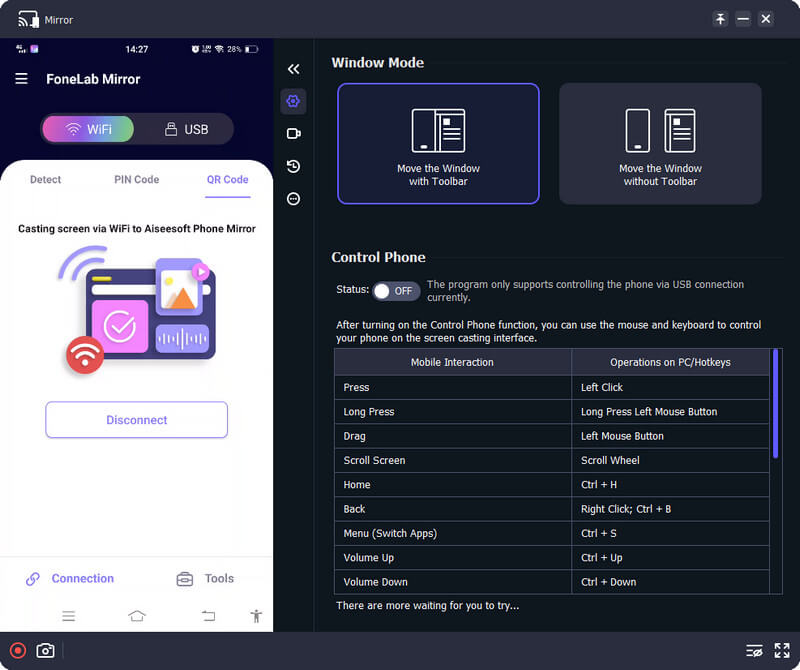
Waarom is Chromebook niet het beste voor gamen?
De meeste populaire desktop- of computergames hebben een krachtige processor, GPU en betere RAM nodig die u normaal niet op een Chromebook zou zien. Hoewel deze apparaten relatief goedkoop zijn in vergelijking met andere merken apparaten, is dit niet de beste keuze voor gaming.
Wat zijn de beste functies van Chromebook?
Chromebook is licht van gewicht, wat betekent dat het een perfecte handbagagelaptop is voor mensen die vaak reizen. Hiermee kunt u eenvoudig de toegankelijkheidsfunctie gebruiken die het heeft, zoals een schermlezer, screencasting, recorder, dicteren en nog veel meer.
Kan ik de iPhone spiegelen naar Chromebook?
Ja, u kunt met succes een speciale app gebruiken om spiegelactie op iPhone naar Chromebook te screenen. Het kiezen van de juiste toepassing kan echter een uitdaging zijn, dus we raden u aan een recensie te lezen over de scherm spiegel iPhone naar Chromebook zodat u snel kunt bepalen welke u moet gebruiken.
Conclusie
Wanneer u mirror Chromebook naar tv draadloos, kun je de apparaten gebruiken die we hebben genoemd, zoals Chromecast en de Firestick. Maar als je niet genoeg budget hebt om het aan te schaffen, kun je de ouderwetse HDMI-kabel gebruiken. Wat uw keuze ook is, als u de stappen volgt die we hebben toegevoegd, bent u verzekerd van succesvolle schermspiegeling op tv.
Het kan voorkomen dat u een app voor schermspiegeling van telefoon naar computer nodig heeft. Daarom hebben we de toegevoegd Aiseesoft telefoon spiegel omdat het ons redt wanneer we het nodig hebben, en het kan een redder voor u zijn.

Met Phone Mirror kunt u uw telefoonscherm naar uw computer casten voor een beter beeld. U kunt tijdens het spiegelen ook uw iPhone/Android-scherm opnemen of snapshots maken zoals u wilt.
100% veilig. Geen advertenties.